Pernahkah kamu mencoba menyalin (copy) teks di sebuah website namun tidak bisa?
Untuk alasan tertentu, pemilik website memang sengaja melindungi kontennya dari tindakan copy-paste.
Dalam tutorial berikut ini, saya memiliki 5 cara ampuh mengatasi website yang tidak bisa copy-paste. Metode di bawah ini diurutkan dari yang termudah sampai yang membutuhkan langkah-langkah ekstra.
Berikut metode-metode untuk menyalin teks dari website yang diproteksi anti copas.
Daftar isi
#1 Menggunakan ekstensi browser Absolute Enable Right Click & Copy
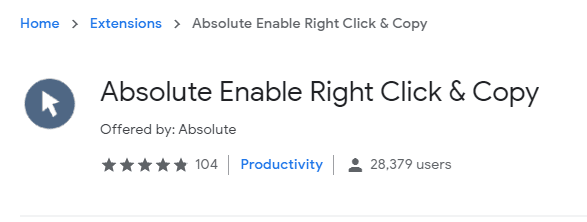
Dibanding mengubah konfigurasi browser, akan lebih mudah menggunakan ekstensi yang sudah tersedia untuk fungsi spesifik. Ekstensi Chrome bernama RightToCopy memungkinkan kamu memilih teks, melakukan copy-paste, dan mengakses kembali tombol klik kanan.
Ukuran ekstensi ini juga sangat kecil, yakni kurang dari 13 KB dan bebas dari malware maupun adware mengganggu. Untuk pengguna Chrome, saya memiliki panduan untuk menginstal ekstensi Chrome dengan mudah.
Download Absolute Enable Right Click & Copy (22KB) – Chrome
Browser Firefox punya ekstensi serupa bernama Absolute Enable Right Click & Copy. Fungsinya kurang lebih sama dan tersedia gratis.
#2 Mematikan fitur Javascript di browser
Umumnya, kode Javascript tertentu berperan memblokir fungsi copy-paste dari sebuah website. Beruntung, rata-rata browser memberikan opsi untuk mematikan Javascript sementara atau khusus pada website yang bermasalah. Berikut panduannya:
Cara mematikan Javascript di Google Chrome:
- Kunjungi alamat chrome://settings/content/javascript
- Pada bagian Blokir, klik Tambahkan
- Masukan alamat website yang tidak bisa copas, kemudian Tambahkan
- Refresh halaman website tersebut
- Coba lakukan copy-paste lagi
Mematikan Javascript mungkin membuat tampilan website jadi berantakan mengingat banyak elemen website yang bergantung pada Javascript.
#3 Mengunjungi versi AMP dari website
Accelerated Mobile Pages (AMP) merupakan versi halaman yang lebih ringan dari sebuah website karena banyak elemen ditiadakan, termasuk Javascript sehingga fitur anti copy-paste jelas tidak mungkin diimplementasikan.
Meski memiliki slogan “mobile”, faktanya halaman ini juga bisa diakses oleh komputer desktop maupun laptop, namun dengan sedikit trik khusus. Caranya adalah dengan menambahkan slug “amp” di akhir URL website.
Misalnya,
https://petunjuk.id/hemat-kuota-joox/
Diubah menjadi,
https://petunjuk.id/hemat-kuota-joox/amp
Kemudian kunjungi halaman tersebut.
Dari halaman AMP tersebut kamu dipastikan bisa melakukan copy-paste dengan mudah. Tetapi perlu diketahui bahwa sebagian website belum mendukung AMP, jadi trik ini tidak sepenuhnya bisa diandalkan.
#4 Memanfaatkan pesan dialog Print
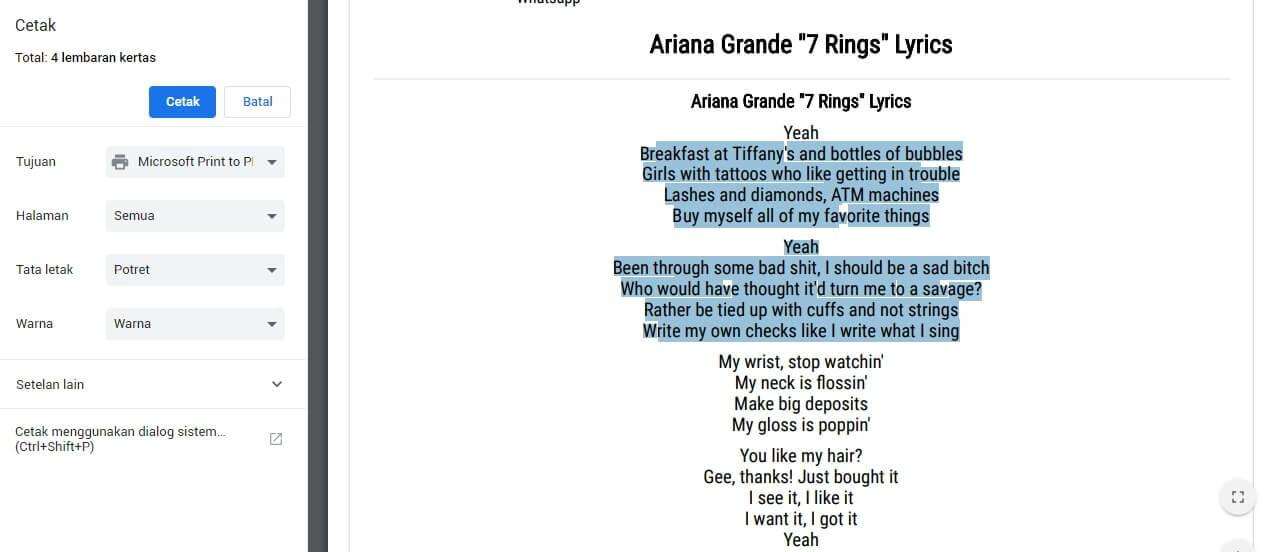
Rata-rata browser sudah menyediakan perintah untuk mencetak halaman website dengan instan. Karena murni berbasis teks dan gambar saja, kamu bisa menyalin konten website dengan mudah pada saat Preview dokumen.
Cara copy-paste dari kotak dialog Print di Google Chrome:
- Tekan tombol CTRL+P pada halaman website yang ingin disalin
- Di bagian sebelah kanan (Preview), salin teks website
- Paste ke tempat yang kamu inginkan
- Karena hanya ingin copas, klik Cancel untuk selesai
Kamu juga bisa menyimpan halaman website tersebut dalam format dokumen jika ingin digunakan kembali di kemudian hari.
#5 Copy-Paste melalui fitur Inspect Element
Inspect Element agaknya merupakan fitur yang kurang populer mengingat fungsinya diperuntukkan bagi developer website. Jika kamu tidak tertarik menggunakan salah satu dari empat metode di atas, cara ini bisa jadi alternatif.
Cara copy-paste dengan Inspect Element (Chrome):
1. Klik kanan pada teks yang ingin disalin lalu Inspeksi atau tekan CTRL+SHIFT+I
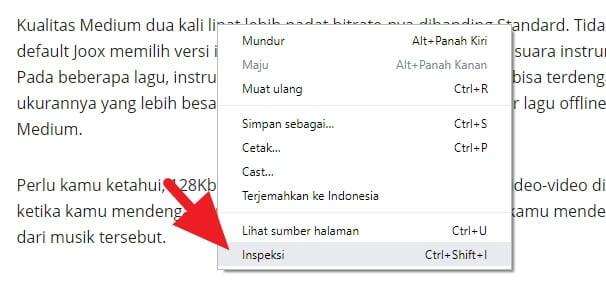
2. Tampilan browser akan seperti ini, gunakan kursor mouse untuk hightlight paragraf yang ingin disalin.
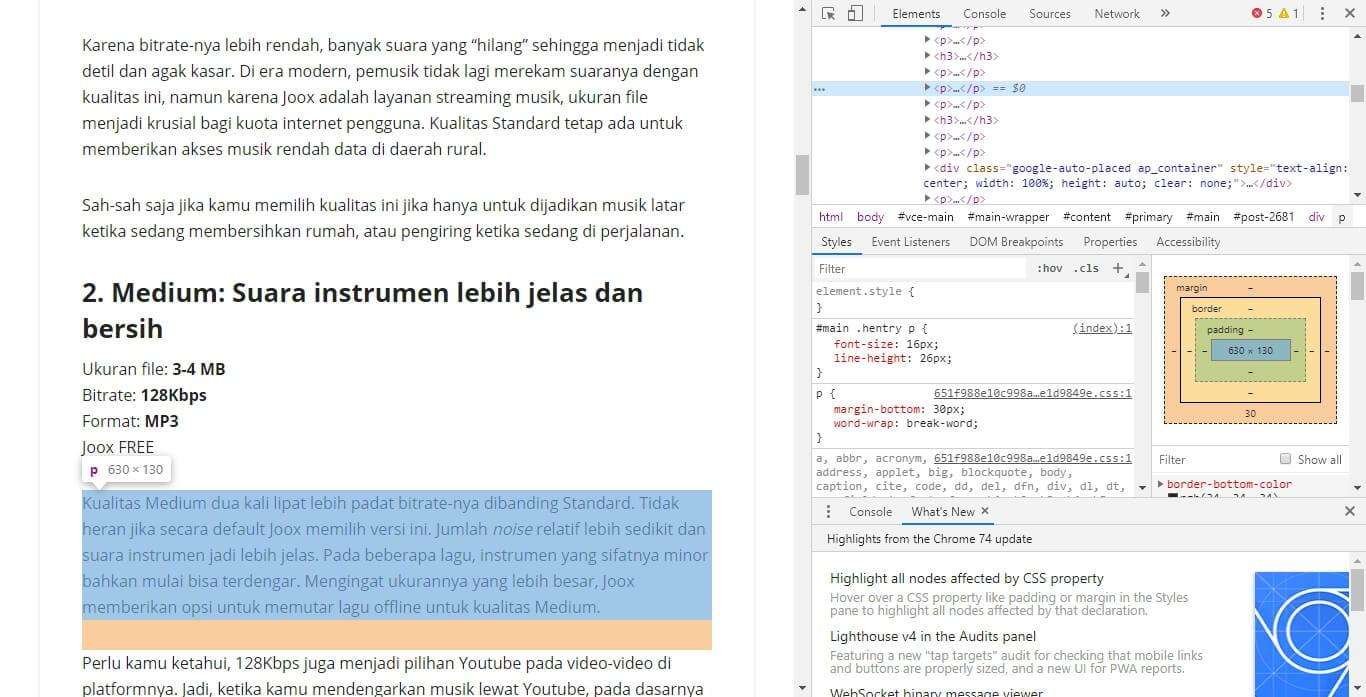
3. Klik kanan pada paragraf yang ingin disalin, Copy, lalu Copy element.
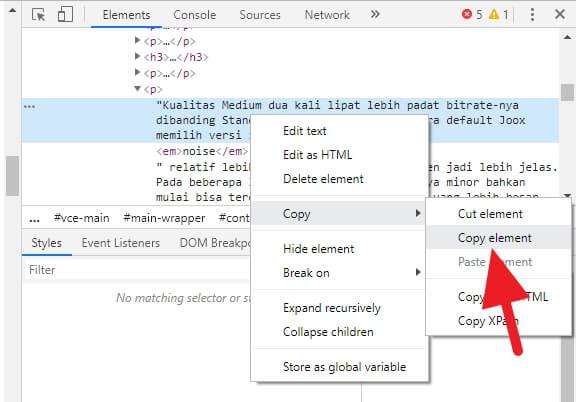
Kelemahan dari metode ini ialah kemampuannya terbatas pada penyalinan paragraf demi paragraf. Selain itu tampilan Inspect Element mungkin agak membingungkan bagi pengguna non-developer.
Itulah cara mengatasi website yang tidak mengizinkan copy-paste. Metode mana yang jadi favorit kamu? 🙂
Lihat pula 6 tips sederhana yang bisa membuat dokumen Word jadi lebih rapi.

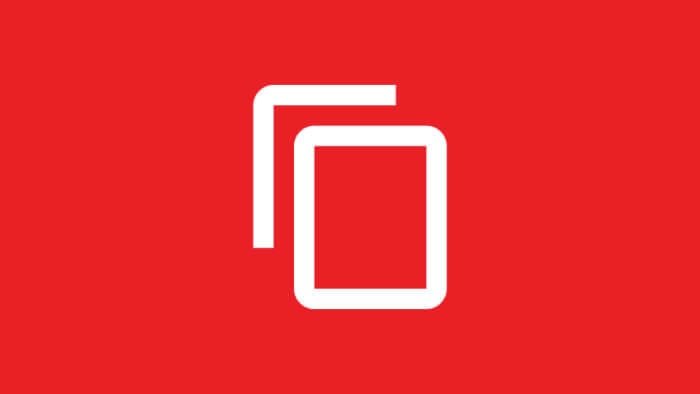
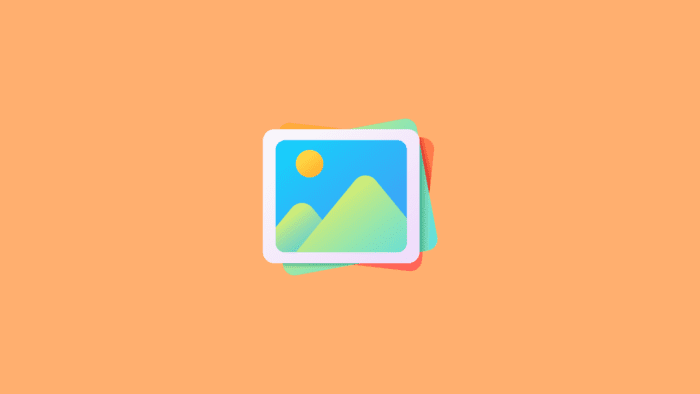
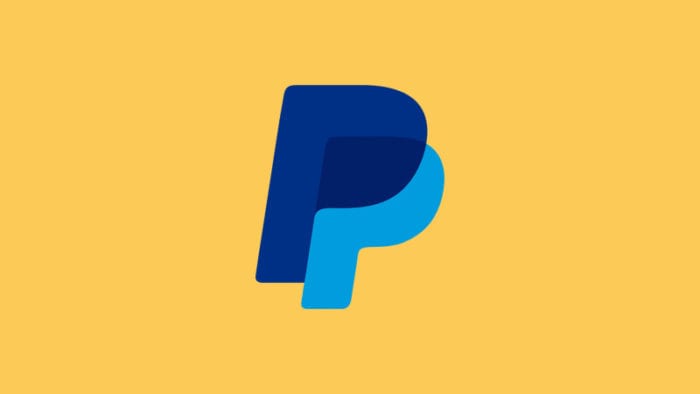
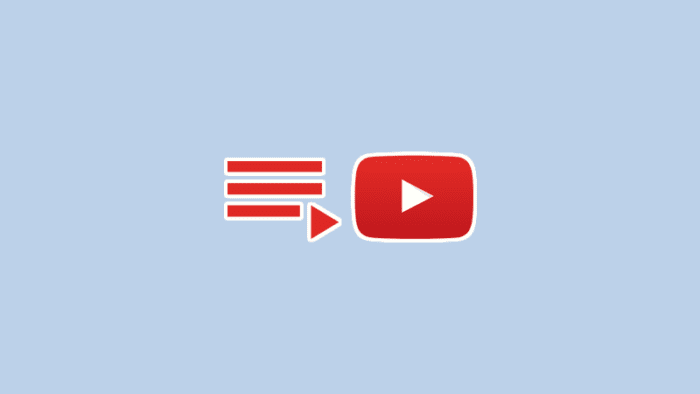
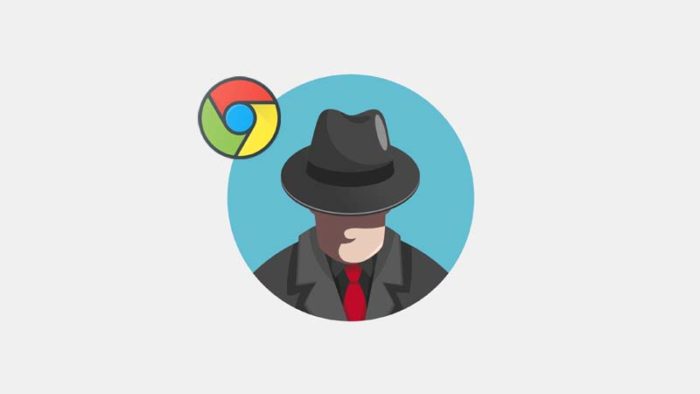
terimakasih kak, sangat membantu
Sama-sama 🙂
Terimakasih atas batuannya bang admin
Thank you so much admin. Sangat berguna..!!
Sama-sama 🙂
Terima kasih, infonya sangat bermanfaat :))
Sama-sama Ryn.
Saya pikir ini adalah cara untuk mengajari seseorang untuk mencuri konten di web lain. Sebab jika pemilik sebuah web sudah melindungi kontennya, itu artinya ia ingin melindungi yang merupakan miliknya. Mengapa kita terus berusaha untuk mencuri?
Betul, pemilik web pun ingin melindungi kontennya. Namun tidak disebut mencuri jika sudah meminta izin dan memberikan sumber 🙂
misi gan, misal si admin web sudah memberi ketrangan “…..yang ada di blog ini bersifat gratis dan tidak dipergunakan untuk memperoleh keuntungan yang sifatnya komersial”, berarti apakah admin web tersebut sudah mengizinkan? lagipula saya tdk menjual/mengomersilkan kembali hasil karyanya, namun hanya untuk pemakaian pribadi.
Wah… ternyata caranya demikian yah
betuul, saya sudah meminta izin untuk mengcopy tapi tidak ada balasan di email
jadi cara ini sangat membantu
terimakasih admin
sangat bermanfaat om. terima kasih infonya
Artikelnya sangat mambantu, bermanfaat buat blogger pemula seperti saya. Sukses selalu ya !
Terima kasih. Sangat membantu
Gue baru tau ada cara begini, butuh banget ini sering dapetin website ngeselin hahaha
HEBAT
mantullll
Terimakasih banyak solusinya admin.
terima kasih banyak kakak. sangat membantu lop yu
PIntar sekali, brilliant!
Kerennnn bangettt….terima kasih banyak yaaaa……
terima kasih kak
maksihhh banget kak
Terimakasih min, akhirnya ketemu juga cara yang selama ini ku cari
Terima kasih infonya sangat bermanfaat
gak bisa semua cara diatas sudah dicoba
Terima kasih atas tipsnya! Sangat membantu untuk bisa menyalin informasi dari website yang tidak memperbolehkan copy-paste. Saya akan coba metode yang kamu sarankan!
Sangat bermanfaat! Saya sering kesulitan untuk menyalin konten dari situs tertentu. Terima kasih atas tipsnya, terutama cara menggunakan screenshot dan OCR! Saya akan coba segera.
Terima kasih atas tipsnya! Sangat membantu untuk bisa menyimpan informasi dari website yang dibatasi. Saya sudah coba salah satu cara dan berhasil!
Terima kasih untuk tips yang sangat berguna ini! Sering kali saya frustrasi ketika tidak bisa mencopy teks dari website. Cara-cara yang kamu jelaskan sangat membantu, terutama yang menggunakan screenshot. Akan saya coba segera!
Terima kasih atas tipsnya! Sangat membantu untuk menemukan cara-cara alternatif dalam menyalin konten dari website yang terkunci. Saya akan mencoba metode yang direkomendasikan!
Artikel ini sangat membantu! Saya biasanya frustrasi ketika tidak bisa menyalin teks dari website tertentu. Terima kasih atas tipsnya, terutama metode menggunakan screenshot dan OCR. Akan saya coba!
Terima kasih untuk tipsnya! Sangat membantu terutama saat saya menemukan informasi yang penting tapi tidak bisa langsung dicopy. Cara menggunakan screenshot dan OCR ternyata sangat praktis. Ini pasti akan membuat pekerjaan saya lebih efisien!
Terima kasih atas tipsnya! Sangat membantu untuk mengatasi masalah saat ingin menyalin informasi dari website yang terkunci. Saya akan coba langkah-langkahnya dan semoga berhasil.
Terima kasih atas tipsnya! Sangat membantu sekali, apalagi ketika saya menemukan konten yang sulit untuk dicopy. Metode yang dibagikan sangat praktis, dan saya akan mencobanya segera!